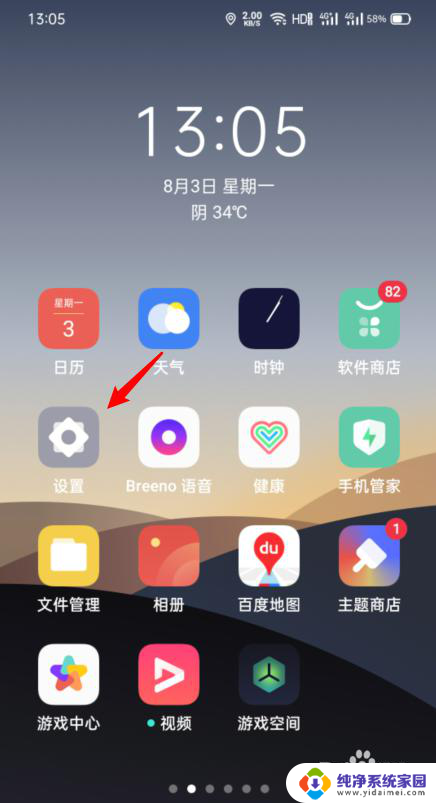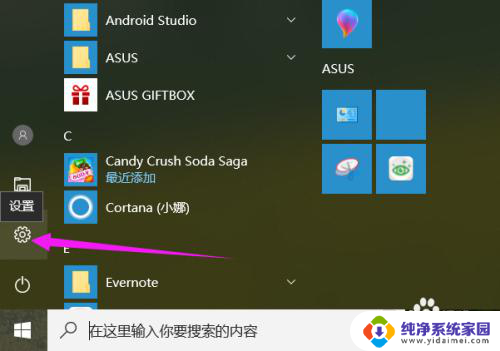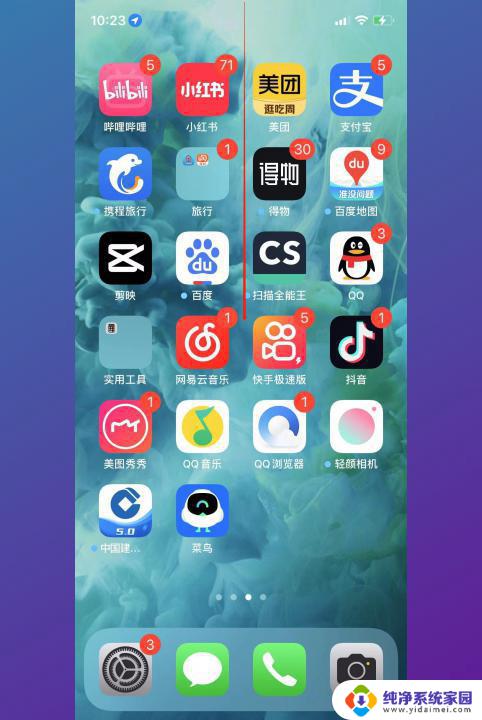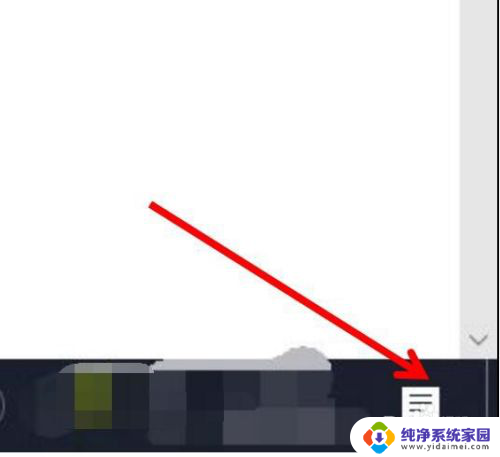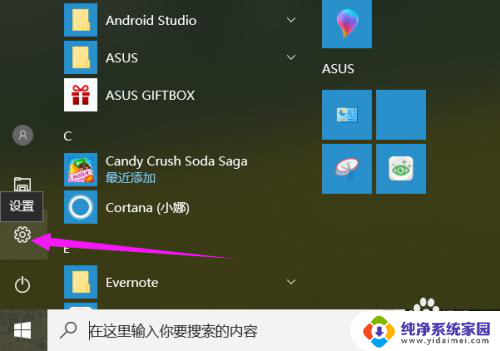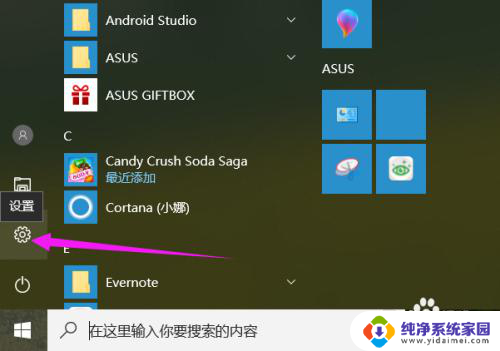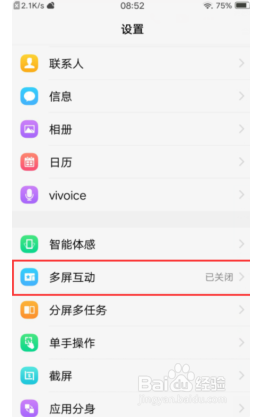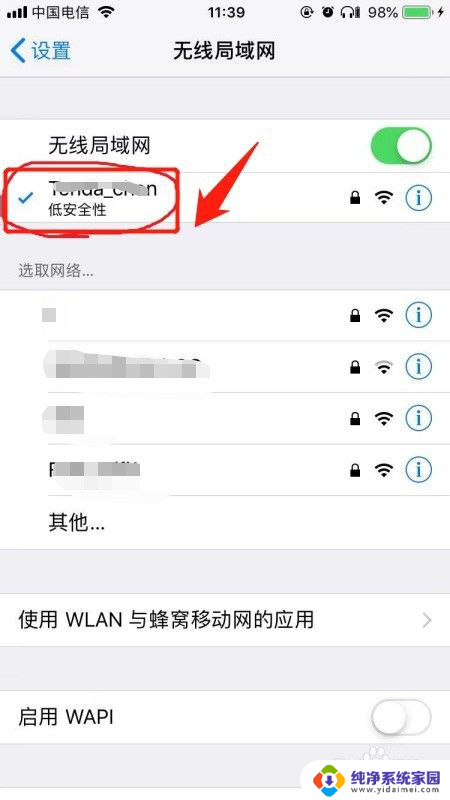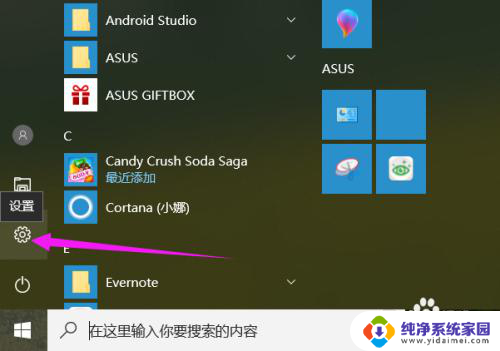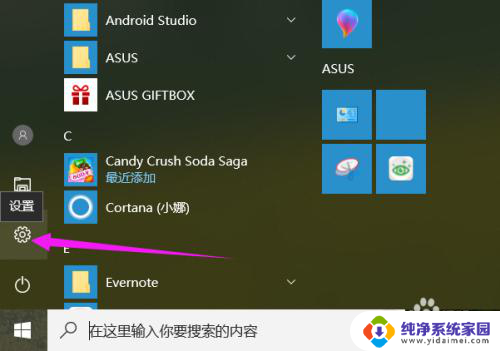怎么投屏oppo手机到电视 OPPO手机投屏到智能电视步骤
在如今智能科技高度发展的时代,我们的手机已经成为了我们生活中不可或缺的一部分,而OPPO手机作为其中的佼佼者,不仅在性能和外观上给用户带来了极致的体验,还拥有许多令人惊叹的功能。其中OPPO手机投屏到智能电视的功能更是备受用户青睐。通过简单的几个步骤,我们即可将手机屏幕上的精彩内容投射到大屏幕上,享受更加震撼的视听盛宴。今天我们就来一起探索一下如何将OPPO手机投屏到智能电视吧!
方法如下:
1.首先要先保证手机与电视连接同一个WiFi信号:
1.首先进入手机的设置页面,在设置页面中找到【无线网络】这个选项。点击进入该选项的详细页面。

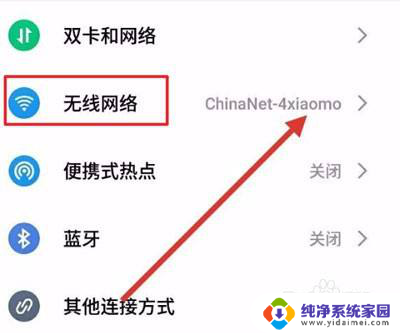
2.进入【无线网络】选项的页面后,点击【高级设置】/【多屏互动】这个选项。点击进入。
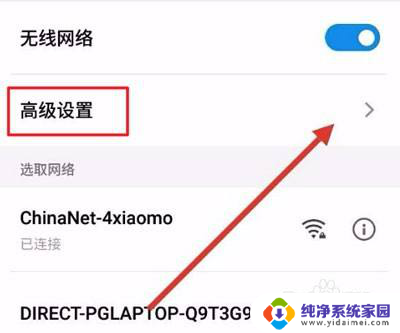
3.进入【高级设置】页面后,点击无线直连的右侧开关,进入设置oppo手机的投屏功能。
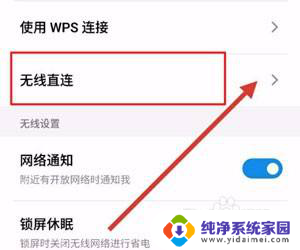
4.开启oppo的手机投屏功能后,系统会自动扫描附近可以投屏的设备。点击需要投屏的设备后,手机会自动将手机内容投屏至需要投屏的设备上。
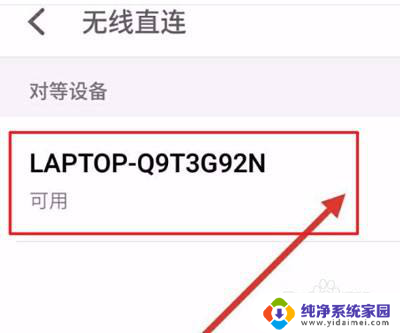
5.以上就是OPPO手机投屏操作方法的全部内容了,希望以上内容对您有所帮助!
以上就是如何将Oppo手机投屏到电视的全部内容,如果你遇到相同的情况,请参照我的方法来处理,希望能对大家有所帮助。